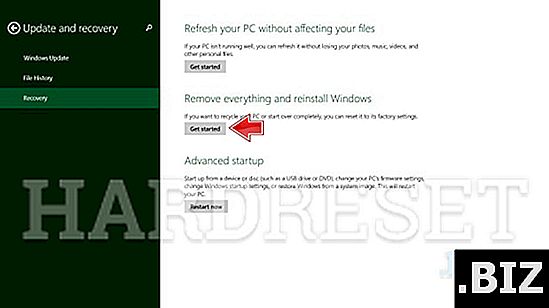الأجهزة ASUS
إعادة تعيين الثابت ASUS ME181CX Memo Pad 8
كيفية إعادة ضبط المصنع ASUS ME181CX Memo Pad 8 ؟ كيفية مسح جميع البيانات في ASUS ME181CX Memo Pad 8؟ كيفية تجاوز قفل الشاشة في ASUS ME181CX Memo Pad 8؟ كيفية استعادة الإعدادات الافتراضية في ASUS ME181CX Memo Pad 8؟
يُظهر البرنامج التعليمي التالي كل طريقة لإعادة ضبط البيانات الرئيسية ASUS ME181CX Memo Pad 8. تحقق من كيفية إجراء إعادة التعيين الثابت من خلال مفاتيح الأجهزة وإعدادات Android 4.4 KitKat. نتيجة لذلك ، ستصبح ASUS ME181CX Memo Pad 8 جديدة تمامًا وسيعمل Intel Intel Atom Z3745 بشكل أسرع.
الطريقة الأولى:
- في البداية ، قم بإيقاف تشغيل الجهاز اللوحي بالضغط على زر الطاقة .

- بعد ذلك ، اضغط مع الاستمرار على رفع الصوت + الطاقة في نفس الوقت لبضع ثوانٍ.

- حرر المفاتيح المحفوظة عندما يظهر رمز Android على الشاشة.
- للدخول إلى وضع الاسترداد ، اضغط مع الاستمرار على رفع مستوى الصوت لبضع ثوانٍ.
- مع الاستمرار في الضغط على هذا المفتاح ، ثم حرر مفتاح التشغيل (إذا لزم الأمر ، كرر هذه العملية عدة مرات).

- اضغط على " خفض مستوى الصوت " لتمييز " مسح بيانات / إعادة ضبط المصنع " ، ثم اضغط على زر الطاقة للتأكيد.

- حدد " نعم - احذف جميع بيانات المستخدم ". استخدم أزرار الصوت للتمرير ومفتاح التشغيل لتحديد.
- لإعادة تشغيل الجهاز اللوحي ، حدد " إعادة تشغيل النظام الآن ".

- نجاح! تم إعادة تعيين الثابت.